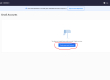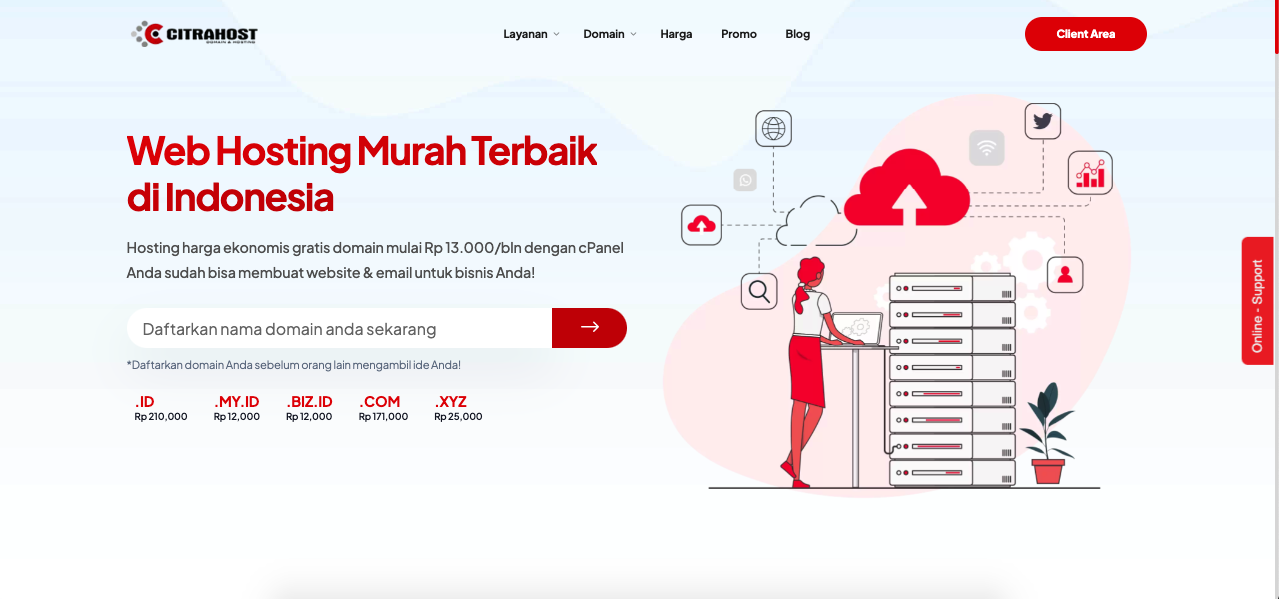
Halo sahabat Citrahost, pada kesempatan kali ini kita akan membahas cara mengecek dan merubah versi MySQL pada Plesk panel. Mengelola versi MySQL yang tepat sangat penting untuk kinerja dan kompatibilitas situs web Anda. Di Citrahost, Anda dapat dengan mudah mengecek versi MySQL yang digunakan dan melakukan upgrade atau downgrade melalui Plesk Panel. Artikel ini akan memandu Anda langkah demi langkah dalam proses tersebut.
Cara Mengecek Versi MySQL di Hosting Citrahost pada Plesk Panel
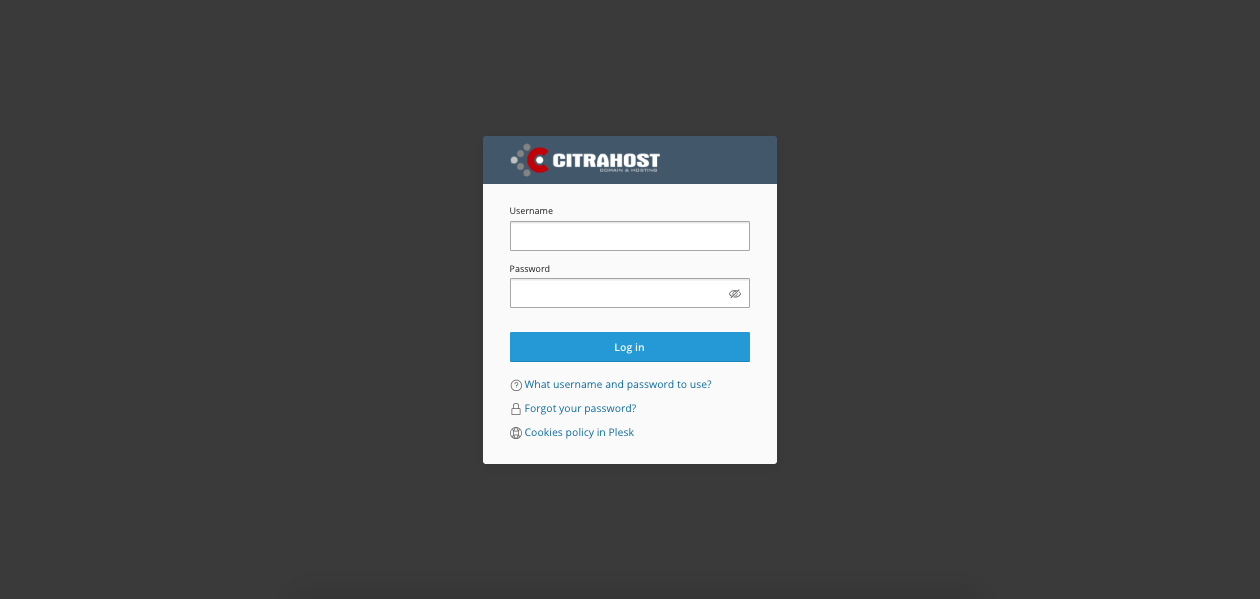
- Login ke Plesk Panel:
- Buka browser dan masuk ke akun Plesk Panel Anda di Citrahost.
- Masukkan username dan password untuk login.
- Akses Database Management:
- Di dashboard Plesk, navigasikan ke bagian “Databases” atau “Database Management”. Kemudian pilih “PHP MyAdmin”.
- Cek Versi MySQL:
- Pilih database yang ingin Anda cek. Versi MySQL biasanya ditampilkan di halaman informasi database atau di bagian “Database Server”.

Cara Upgrade atau Downgrade Versi MySQL di Hosting Citrahost
Sebelum melakukan perubahan versi MySQL, sangat disarankan untuk melakukan backup semua database Anda untuk menghindari kehilangan data.
- Backup Database:
- Gunakan fitur backup di Plesk Panel untuk membuat salinan semua database Anda.
- Hubungi Tim Support Citrahost:
- Sebagian besar perubahan versi MySQL memerlukan bantuan tim support. Hubungi tim support Citrahost melalui tiket support, live chat, atau whatsapp Citrahost.
- Berikan informasi tentang versi MySQL yang diinginkan dan alasannya.
- Proses Upgrade/Downgrade:
- Tim support akan melakukan proses upgrade atau downgrade sesuai permintaan Anda.
- Setelah proses selesai, Anda akan diberitahu dan diminta untuk memeriksa apakah aplikasi Anda berjalan dengan baik dengan versi baru tersebut.
- Verifikasi Versi MySQL:
- Setelah proses upgrade atau downgrade selesai, ulangi langkah untuk mengecek versi MySQL untuk memastikan perubahan telah berhasil.
Tips Tambahan
- Periksa Kompatibilitas: Sebelum melakukan upgrade atau downgrade, pastikan bahwa aplikasi web Anda kompatibel dengan versi MySQL yang baru.
- Uji di Lingkungan Staging: Jika memungkinkan, uji perubahan versi MySQL di lingkungan staging sebelum menerapkannya di lingkungan produksi.
Jangan biarkan website Kamu terbelenggu dengan hosting lama. Segera beralih ke CitraHost dan rasakan perbedaannya!
Ayo, jadikan pengalaman hosting website Kamu lebih baik dengan CitraHost.
Kunjungi halaman CitraHost promosi untuk informasi promo migrasi. Jadikan langkah bijak dengan memindahkan hosting Kamu ke CitraHost sekarang juga! Ayo, bergabung bersama kami hari ini!